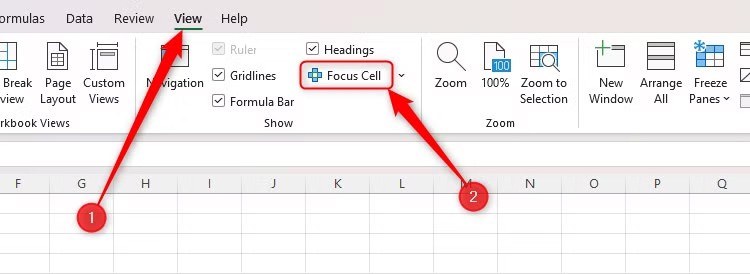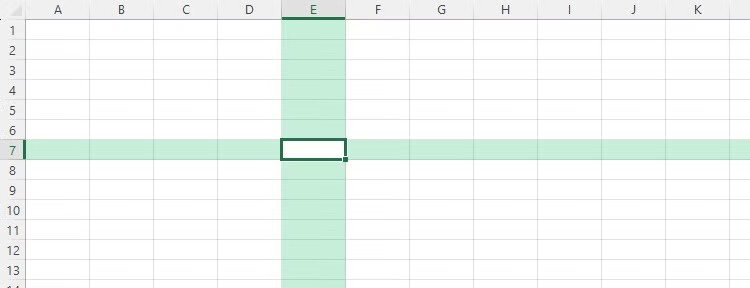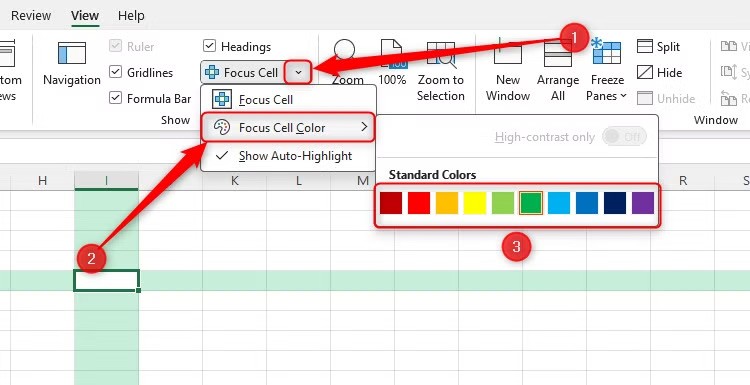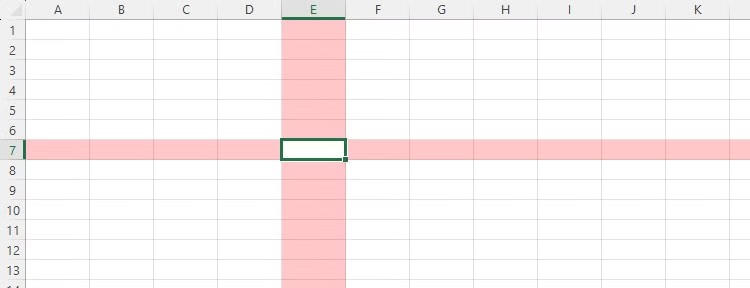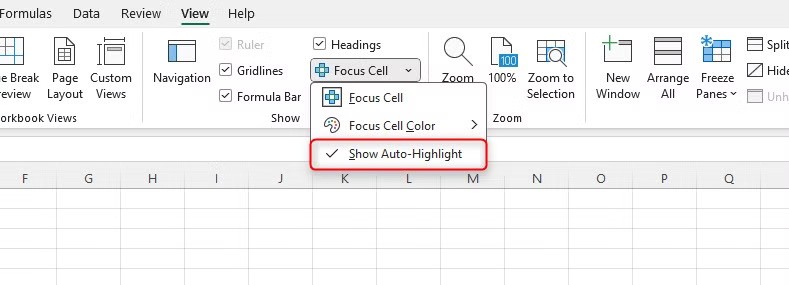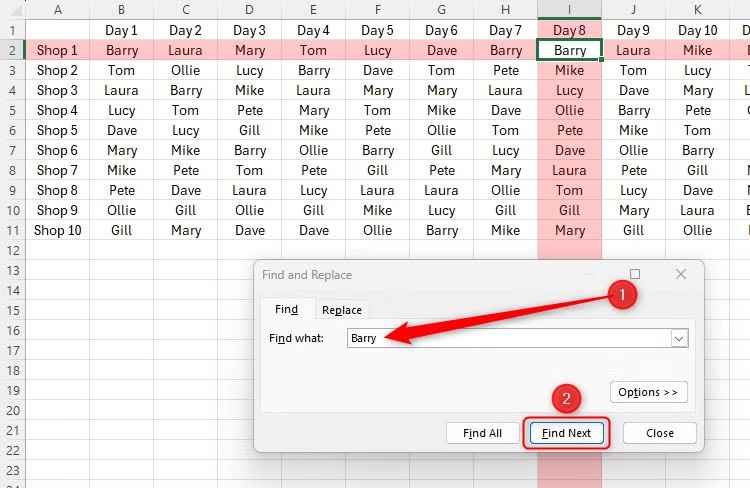De functie Focuscel in Excel is een van de handige functies. Hiermee worden de rij en kolom van de actieve cel gemarkeerd, zodat u uw locatie in het spreadsheet kunt bijhouden en de informatie in alle rijen en kolommen gemakkelijker kunt lezen. Terwijl u inhoud in Excel typt, markeert Focus Cell dat gegevensgebied. Hier is een handleiding voor het gebruiken van Focus Cell om gegevens te markeren die in Excel worden ingevoerd.
Hoe u Focus Cell Excel gebruikt om gegevens te markeren
Stap 1:
Eerst klikt de gebruiker op het tabblad Weergave en vervolgens op Focuscel in de sectie Weergeven, zoals hieronder weergegeven.
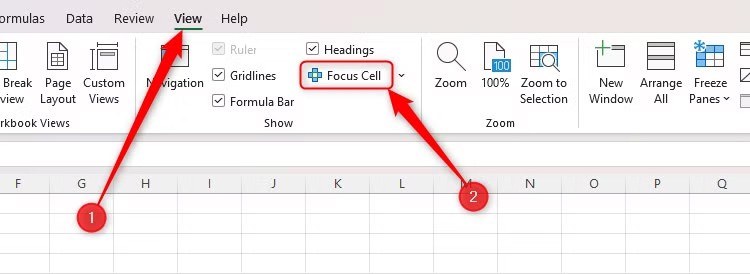
Wanneer u op een cel in de gegevenstabel klikt, wordt het resultaat gemarkeerd, zoals hieronder weergegeven. Focus Cell markeert de actieve rij en kolom in groen.
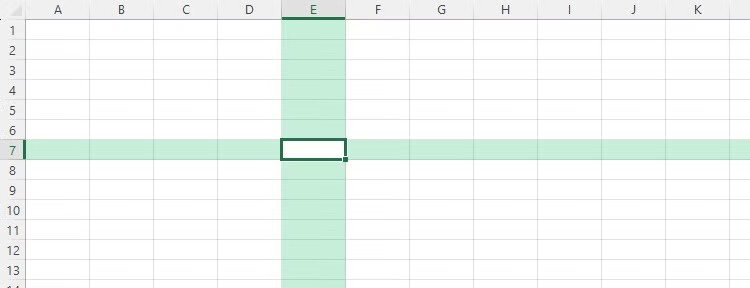
Stap 2:
Als u de gegevensvulkleur voor Focuscel wilt wijzigen , klikt u op Focuscel in de groep Weergave en selecteert u vervolgens in het vervolgkeuzemenu Focuscelkleur. Selecteer vervolgens de kleur die u wilt wijzigen.
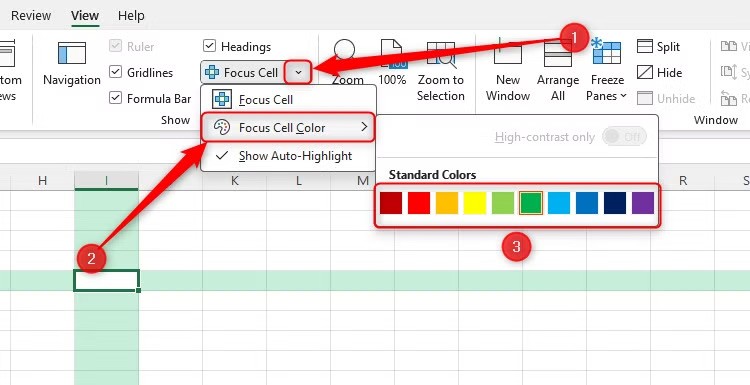
Het resulterende gegevensgebied is opnieuw gekleurd.
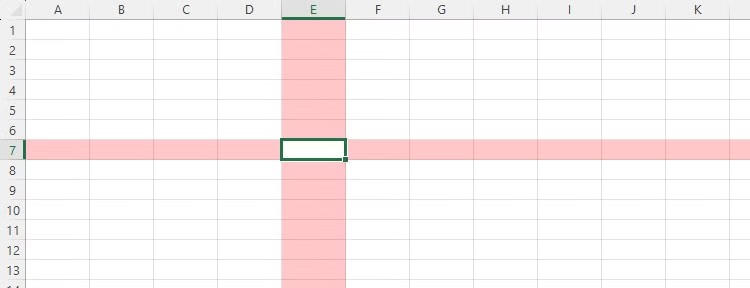
Stap 3:
Als u de functie Zoeken en vervangen van Excel gebruikt om waarden in een spreadsheet te zoeken, kunt u deze combineren met Focuscel om duidelijker te maken naar welke celwaarde u zoekt. We klikken op de optie Automatische markering weergeven in Focuscel.
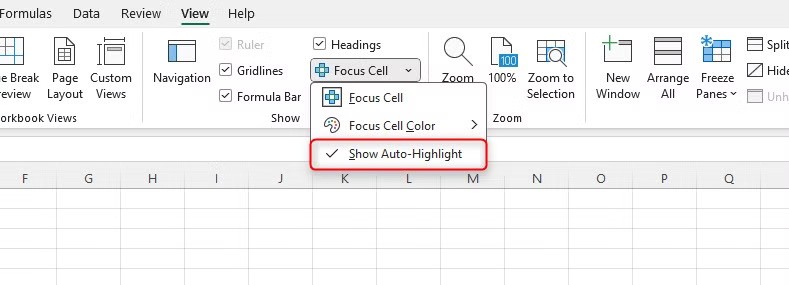
Stap 4:
Wanneer u in de interface van het dialoogvenster Zoeken en vervangen de inhoud invoert die u wilt zoeken in Zoeken naar en vervolgens op Volgende zoeken klikt, ziet u de tijdelijke opmaak Focuscel die cellen benadrukt die aan uw criteria voldoen.
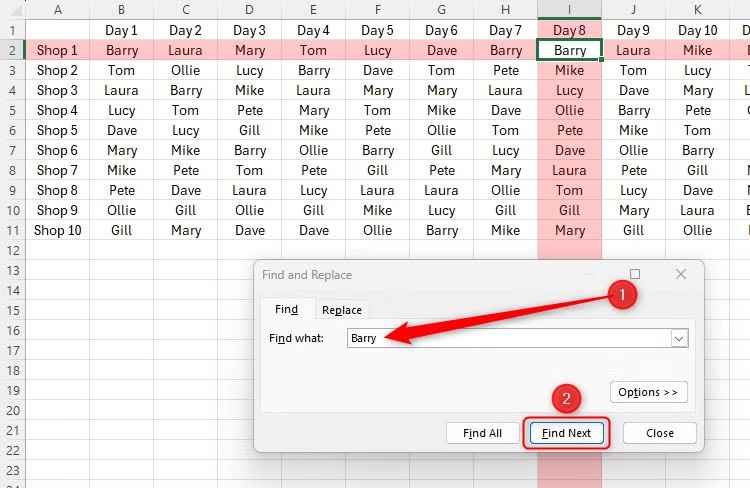
Let op, Focus Cell is alleen van toepassing op Microsoft Excel 365 met Windows versie 2410, build 18118.20000 of later en Mac versie 16.91, build 24109300.